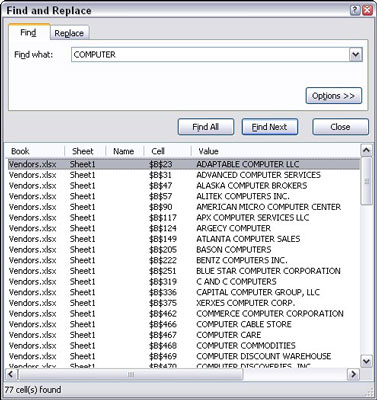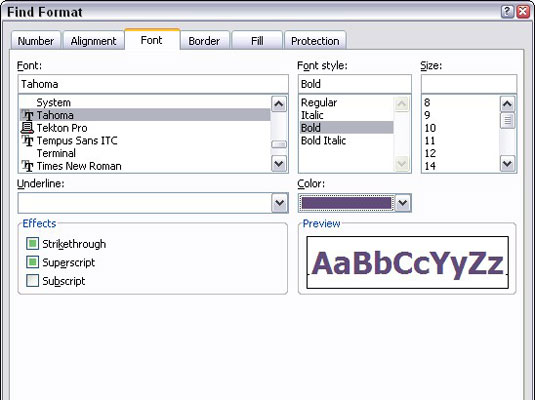A més de realitzar una operació bàsica de cerca i substitució al Microsoft Office Excel 2007, podeu utilitzar les opcions de cerca avançades (al quadre de diàleg de cerca i substitució ampliat) per dur a terme una operació de cerca més detallada. Per exemple, podeu optar per mostrar tots els elements trobats dins del quadre de diàleg i també podeu fer una cerca basada en el format de la cel·la.
Cerca totes les ocurrències de dades
Per mostrar una llista de totes les ocurrències de les dades que voleu trobar, seguiu aquests passos:
Trieu Cerca i seleccioneu al grup Edició de la pestanya Inici i, a continuació, seleccioneu Cerca (o premeu Ctrl+F).
Apareix el quadre de diàleg Cerca i substitueix.
Al quadre Cerca què, introduïu les dades que voleu localitzar.
Feu clic a Opcions i especifiqueu les opcions desitjades.
Feu clic a Cerca-ho tot.
El quadre de diàleg Cerca i substitueix s'amplia, mostrant una llista de cada entrada de cel·la que conté les vostres dades. Podeu ordenar els resultats fent clic a l'encapçalament d'una columna. A més, podeu fer clic en una cel·la de la llista per anar a aquesta cel·la.
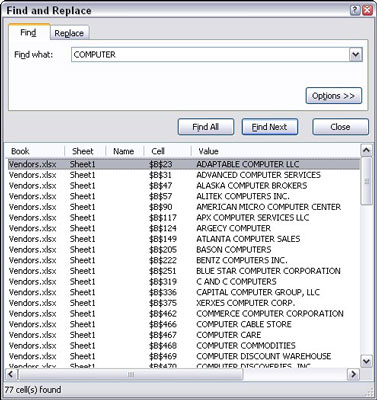
Utilitzeu Cerca tot per mostrar una llista de tots els resultats trobats al quadre de diàleg Cerca i substitueix.
Feu clic a Tanca.
Localitzeu les cel·les segons el format
Seguiu aquests passos per trobar dades del full de treball en funció del format aplicat a aquestes dades:
Trieu Cerca i seleccioneu al grup Edició de la pestanya Inici i, a continuació, seleccioneu Cerca (o premeu Ctrl+F).
Apareix el quadre de diàleg Cerca i substitueix.
Feu clic a Opcions.
Comproveu que aquestes opcions són les que voleu utilitzar.
Feu clic a Format.
Apareix el quadre de diàleg Cerca format.
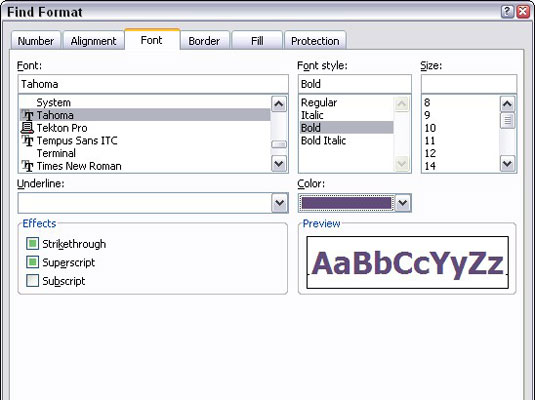
Podeu trobar cel·les a Excel 2007 en funció de les opcions de format.
Seleccioneu les opcions de format que vulgueu cercar.
Podeu triar qualsevol combinació d'opcions.
Feu clic a D'acord.
Apareix una vista prèvia del format al quadre Vista prèvia.
Al quadre Cerca què, introduïu el valor o la paraula que voleu localitzar.
Deixeu-ho en blanc si voleu localitzar totes les cel·les amb el format especificat, independentment del contingut de la cel·la.
Feu clic al botó Cerca o Troba-ho tot. A continuació, feu clic a Tanca.
També podeu realitzar una operació de cerca i substitució que substitueixi les dades trobades pel text i el format que especifiqueu. Per fer-ho, especifiqueu les opcions de format tant per a Troba què com per a Substituïu què a la pestanya Substitueix del quadre de diàleg ampliat Cerca i substitueix.